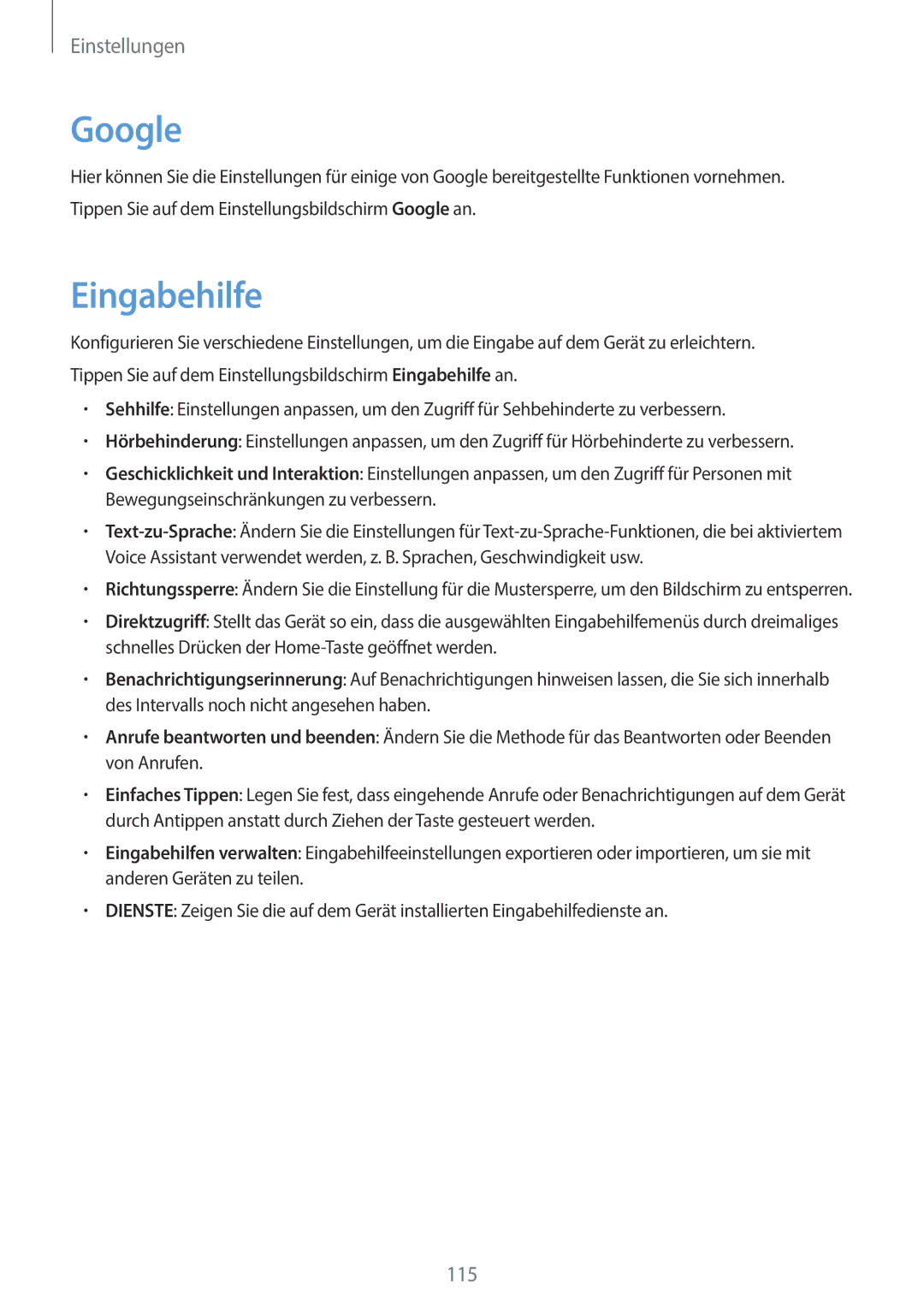Einstellungen
Hier können Sie die Einstellungen für einige von Google bereitgestellte Funktionen vornehmen. Tippen Sie auf dem Einstellungsbildschirm Google an.
Eingabehilfe
Konfigurieren Sie verschiedene Einstellungen, um die Eingabe auf dem Gerät zu erleichtern. Tippen Sie auf dem Einstellungsbildschirm Eingabehilfe an.
•Sehhilfe: Einstellungen anpassen, um den Zugriff für Sehbehinderte zu verbessern.
•Hörbehinderung: Einstellungen anpassen, um den Zugriff für Hörbehinderte zu verbessern.
•Geschicklichkeit und Interaktion: Einstellungen anpassen, um den Zugriff für Personen mit Bewegungseinschränkungen zu verbessern.
•
•Richtungssperre: Ändern Sie die Einstellung für die Mustersperre, um den Bildschirm zu entsperren.
•Direktzugriff: Stellt das Gerät so ein, dass die ausgewählten Eingabehilfemenüs durch dreimaliges schnelles Drücken der
•Benachrichtigungserinnerung: Auf Benachrichtigungen hinweisen lassen, die Sie sich innerhalb des Intervalls noch nicht angesehen haben.
•Anrufe beantworten und beenden: Ändern Sie die Methode für das Beantworten oder Beenden von Anrufen.
•Einfaches Tippen: Legen Sie fest, dass eingehende Anrufe oder Benachrichtigungen auf dem Gerät durch Antippen anstatt durch Ziehen der Taste gesteuert werden.
•Eingabehilfen verwalten: Eingabehilfeeinstellungen exportieren oder importieren, um sie mit anderen Geräten zu teilen.
•DIENSTE: Zeigen Sie die auf dem Gerät installierten Eingabehilfedienste an.
115